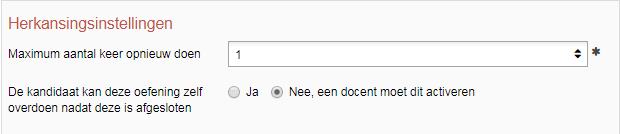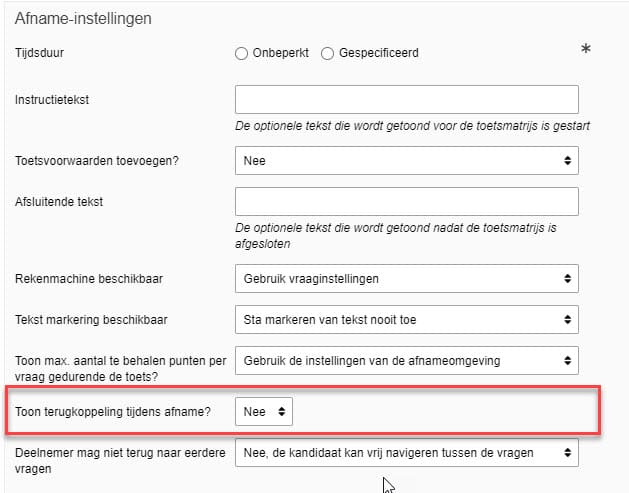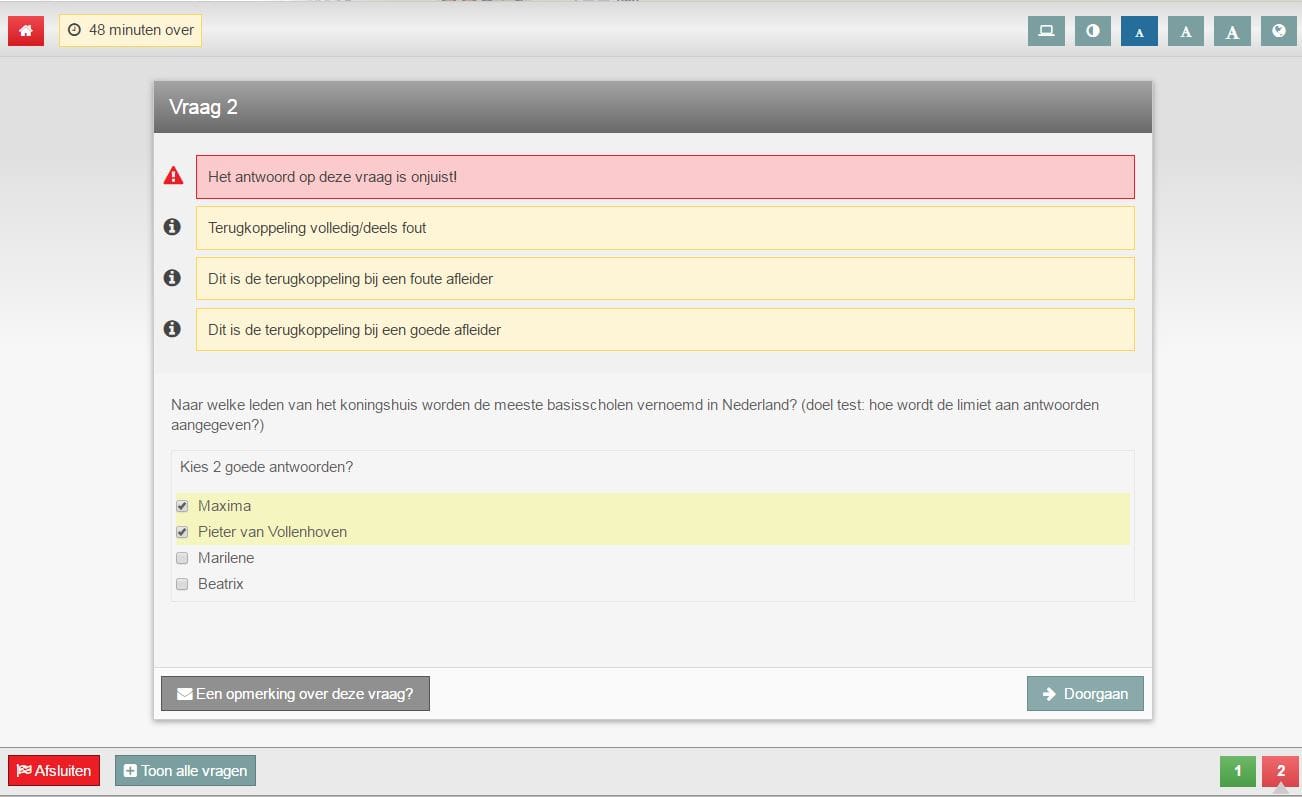Toets(matrijz)en
Toetsmatrijs: instellingen voor een oefentoets
In het item Toetsmatrijs aanmaken zijn de instellingen voor een toets besproken. In dit item worden de instellingen van een oefentoets besproken, die bij de toets niet voorkomen.
De oefentoets verschilt wezenlijk op het gebied van herkansingsinstellingen. Bij de oefentoets kan de herkansing goed gebruikt worden. Ons advies over het gebruik van de herkansing bij de toets vind je bij stap 6 (Herkansingsinstellingen) op de pagina Toetsmatrijs aanmaken. Een ander verschil is, dat de oefentoets, anders dan de toets, directe feedback op een beantwoorde vraag biedt, tijdens de afname.
De overige instellingen – die komen zowel bij de toets als bij de oefentoets voor – lees je bij Toetsmatrijs aanmaken.
-
Stap 1
Herkansingsinstellingen oefentoets
- Geef bij herkansingsinstellingen aan hoe vaak de student de oefentoets maximaal opnieuw mag doen.
- Geef aan of de student de oefentoets zelf kan starten, nadat de oefening is afgesloten.
-
Let op! Wanneer je instelt dat de student de oefentoets ‘Onbeperkt opnieuw kan doen’, dan kan de student de oefentoets blijven maken na afloop van de ingestelde periode, mits hij in de ingestelde periode er al een keer mee gestart is.
-
Stap 2
Terugkoppeling (feedback) tijdens de afname van een oefentoets
Remindo biedt de optie dat een student direct na beantwoording van een vraag feedback over zijn/haar antwoord ziet.
- Geef bij de Afname-instellingen aan of je dit wilt. Zie het rode kader in de screenshot voor het drop-downmenu.
- Bij de volgende stap wordt uitgelegd hoe de feedback er uitziet.
-
Stap 3
- De feedback wordt getoond nadát je de vraag hebt opgeslagen en vóór je de volgende vraag te zien krijgt.
- Als feedback direct na beantwoording zichtbaar is, kun je als student niets meer wijzigen in het antwoord waarop feedback is gegeven. Hierover wordt de student in het scherm voor begin van de toets geïnformeerd. De student kan wel naar de vraag terug navigeren.
- Het blokje met vraagnummer onderin het afnamescherm wordt groen als de vraag goed is beantwoord. Het blokje wordt rood bij foute beantwoording.
- In de screenshot zie je de diverse soorten feedback. Bovenaan zie je of de vraag goed/fout is (rode balk), daaronder zie je de terugkoppeling bij een (deels) fout beantwoorde vraag en daaronder de terugkoppeling bij de keuze van zowel een foute als een goede afleider.
- Deze vraag was alleen goed geweest als alle juiste antwoorden waren aangevinkt.
-
Nee. Remindo toont namelijk geen antwoordmodel voordat de open vragen zijn nagekeken door de docent. Wil je dit je studenten toch bieden, dan biedt Blackboard deze mogelijkheid wel. Vraag hiervoor je key-user Blackboard.
-
Om zelf te testen hoe de feedback eruit ziet voor een student, kun je een preview van je toets doorlopen in de afname-omgeving.